Cara memblokir alamat IP di WordPress
Diterbitkan: 2018-03-21Pertama-tama, Anda perlu mengetahui alamat IP mana yang akan diblokir, dan Anda dapat menemukan alamat tersebut dengan menggunakan log server. Ini menunjukkan semua IP yang mencoba mengakses dasbor Anda pada waktu tertentu. Anda harus benar-benar memeriksa setiap aktivitas yang mencurigakan atau tidak sah.
Selamat datang di kursus kilat pemblokiran IP!
Dalam teks ini, kami akan mengajari Anda cara memblokir alamat IP di WordPress, dan menunjukkan kepada Anda di mana menemukan daftar hitam IP Anda.
Namun, sebelum kita mendapatkan teknis, kita harus menutupi dasar-dasarnya.
Apa itu alamat IP?

Alamat IP mewakili empat set angka dari 0 hingga 255 yang dipisahkan oleh titik, tetapi apa artinya? Jika internet adalah planet digital, alamat IP mendefinisikan negara, jalan, dan nomor rumah. Ini terlihat seperti ini:
192.168.0.1
Jadi, setiap komputer yang mengunjungi situs web Anda memiliki alamat IP yang tersimpan di log akses situs web Anda. Perhatikan bahwa Anda dapat menyembunyikan informasi ini dengan menggunakan layanan VPN yang memungkinkan Anda menyembunyikan IP komputer Anda.
Karena itu, terkadang sulit untuk memblokir alamat IP dari situs web Anda.
Kapan saya harus melarang alamat IP?
Apa saja aktivitas yang mengatakan “Hei, blokir IP saya”? Tersangka biasa untuk larangan IP adalah komentar dan spam email, upaya peretasan, pengunjung yang mencurigakan dan tidak diinginkan, dan serangan penolakan layanan (juga dikenal sebagai DDOS).
Tiga contoh pertama mudah dikenali: kotak masuk yang berantakan dari formulir kontak Anda, sejumlah besar komentar omong kosong, tetapi yang terakhir tidak begitu jelas. Tanda-tandanya adalah sering tidak dapat diaksesnya satu atau semua halaman situs web Anda atau waktu pemuatan halaman yang lama.
Menampilkan alamat IP pengguna di WordPress
Mari kita berhenti sejenak pada pemblokiran IP dan melihat kegunaan mendapatkan dan menampilkan alamat IP pengguna.
Fitur ini memiliki banyak kegunaan praktis, seperti jika Anda menyajikan cuplikan kode di mana pengguna harus memasukkan alamat IP mereka di dalamnya, Anda dapat menggunakan teknik ini untuk menunjukkan kepada pengunjung alamat mereka tanpa mereka harus mencari tahu sendiri.
Anda juga mungkin memberikan instruksi di mana pengunjung harus memasukkan alamat IP mereka sebagai bagian dari instruksi, yang, sekali lagi, memudahkan mereka untuk menemukan alamat IP mereka. Tetapi untuk menghindari pengkodean, Anda dapat menginstal plugin gratis dan ringan yang disebut “Show IP address“, dan berikut cara menggunakannya:
Langkah 1: Instal dan aktifkan plugin
Ketik "Tampilkan alamat IP" di dasbor Anda dan instal plugin yang dikembangkan oleh Keith Griffiths.
Langkah 2: Gunakan kode pendek
Setelah plugin diaktifkan, gunakan kode pendek [show_ip] untuk menunjukkan alamat IP pengguna. Terserah Anda apakah Anda ingin memasukkan kode pendek ini di Editor WordPress atau modul kode di Divi Builder.
Di mana mencari alamat IP pengunjung yang mencurigakan
Jika Anda sudah memiliki alamat IP yang ingin Anda blokir, silakan langsung ke bagian berikutnya.
Pertama, mari kita lihat masalah yang paling mudah – komentar spam. Dalam hal ini, menemukan alamat IP spammer tidak relevan karena WordPress memberi Anda informasi itu untuk setiap entri komentar. Lihat tab "Komentar" Anda untuk melihatnya. Setelah itu, saatnya untuk memblokir alamat IP!
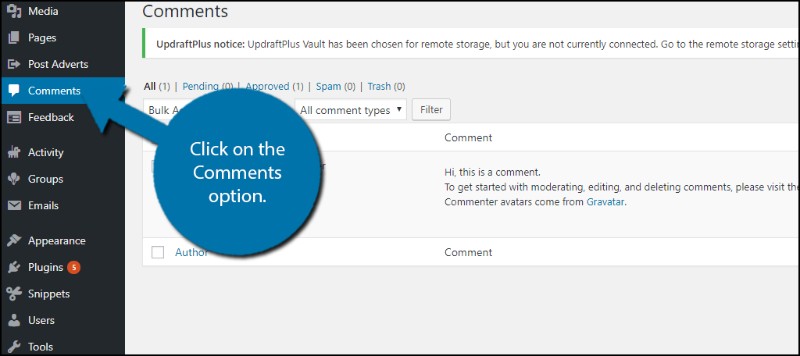
Menemukan alamat IP anak nakal lainnya lebih rumit karena jika Anda tidak memiliki plugin pemantauan aktivitas, Anda harus masuk ke log host situs web Anda.
Kedengarannya rumit, tetapi sebenarnya tidak – Anda hanya perlu mengunduh log lalu lintas situs web Anda (atau situs web jika Anda meng-host beberapa di antaranya), kemudian menggunakan WinZip atau WinRar, buka file log .gz. Setelah itu, buka data yang ada di dalamnya dengan Notepad atau editor teks lainnya.

Dengan teks terbuka, cari siapa saja yang mengakses halaman tertentu di situs Anda (baik dengan menggulir atau menggunakan “Ctrl+F”).
Anda bahkan dapat memeriksa apakah seseorang telah mencoba mengakses area admin situs Anda dengan mencari "wp-admin" atau "wp-login".
Bagaimana cara menggunakan .htaccess untuk melarang satu alamat IP?
Kami tidak dapat menulis tentang cara memblokir IP seseorang dari situs web Anda tanpa menyebutkan file .htaccess. Ini adalah cara yang fantastis dan sederhana jika Anda ingin memblokir alamat IP agar tidak mengakses WordPress Anda. Sebagai contoh, tambahkan teks di bawah ini ke file .htaccess Anda di root situs web Anda:
order allow,deny
deny from 192.168.1.2
allow from all
Apa artinya ini? Baris ini akan menolak akses ke alamat IP berikut: 192.168.1.2. Jika Anda ingin melarang lebih banyak alamat IP, tambahkan saja ke baris baru menggunakan sintaks yang sudah ditulis (tolak dari [Alamat IP]).
Misalnya, mari kita melarang alamat IP: 192.168.1.2, 10.130.130.6 dan 172.16.130.106. Teksnya akan terlihat seperti ini:
order allow,deny
deny from 192.168.1.2
deny from 10.130.130.6
deny from 172.16.130.106
allow from all
Begitulah cara Anda dapat menggunakan .htaccess untuk memblokir IP, tetapi hati-hati dan periksa kembali alamatnya, sehingga Anda tidak mengunci IP wp Anda.
Bagaimana cara menggunakan file .htaccess untuk menolak beberapa alamat IP?
Hal hebat lainnya yang dapat Anda lakukan dengan .htaccess adalah melarang alamat IP, katakanlah dari 192.168.1 hingga 192.168.1.199, menggunakan baris di bawah ini:
order allow,deny
deny from 192.168.1./199
allow from all
Cara menggunakan file .htaccess untuk melarang nama host atau ISP
Dimungkinkan untuk melarang pengguna, sekelompok pengguna atau bahkan ISP dengan menggunakan nama host di file .htaccess. Jika nama host ISP adalah hackattack.org, Anda dapat menggunakan baris di bawah ini untuk memblokirnya:
order allow, deny
deny from weirdsite.com
allow from all
Bagaimana cara membuat daftar hitam alamat IP menggunakan cPanel?
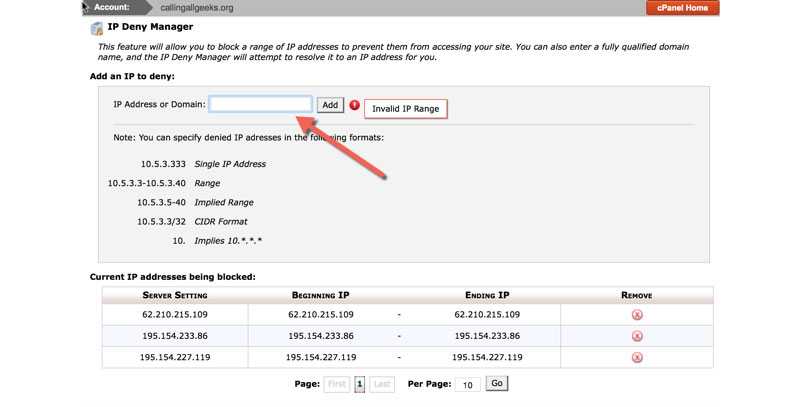
Pemblokir IP WordPress luar biasa lainnya adalah cPanel. Metode ini sangat baik untuk mencegah upaya peretasan dan serangan DDOS.
Pertama, masuk ke cPanel di akun WordPress Anda dan gulir ke bawah ke bagian keamanan, lalu klik "IP Blocker" yang akan membawa Anda ke alat Deny Manager alamat IP. Sesampai di sana, Anda hanya perlu mengetikkan alamat IP yang ingin Anda ban.
Setelah memeriksa alamat IP, klik “Tambahkan tombol”, dan voila, begitulah cara Anda dapat menggunakan WordPress untuk memblokir IP. Juga, dengan cara yang sama, Anda dapat menggunakan fitur cPanel ini di WordPress untuk membuka blokir IP.
Mengakhiri pemikiran tentang cara memblokir alamat IP:
Setelah membaca singkat ini dan menggunakan plugin yang disarankan, Anda lebih dari siap untuk mengamankan situs web WordPress Anda dari pengunjung yang mencurigakan atau untuk menunjukkan kepada pengguna alamat IP mereka.
Meskipun pemblokiran adalah solusi masuk untuk mencegah IP yang dipertanyakan, itu tidak berarti bahwa alamatnya akan tetap sama, artinya jika Anda memblokir seseorang, mereka dapat kembali dengan alamat IP baru.
Karena itu, menggunakan opsi di dalam dasbor WordPress Anda mungkin merupakan solusi mudah sehingga Anda dapat memblokir alamat IP yang bermasalah segera setelah muncul. Jaga keselamatan!
